- 绿色版查看
- 绿色版查看
- 绿色版查看
- 绿色版查看
- 绿色版查看

使用方法
为了取消时间限制,首先运行ANYCFG.EXE,在Command Line文本框内输入想要取消时间限制的软件的程序名(如果需要可以加上命令行参数),也可以利用Browse按钮在磁盘上寻找所要运行的程序。
在Expected Date中输入合法的日期(必须是合法试用期内的任一天,例如:你是在3月1日安装的软件,而软件使用时间限制是30天,那么这个日期必须在3月1日至3月30日之间),然后按OK键,ANYCFG.EXE将在你要运行的程序所在目录建立一个ANYDAY.ini文件,这时ANYCFG.EXE就不再有用了。
您需要将ANYDAY.EXE拷贝到你的程序所在的目录中,以后每次运行ANYDAY.EXE,它就会根据ANYDAY.INI文件的设置自动去运行你所设定的软件并解除软件的时间限制。为了方便运行,您还可以做进一步的设置,修改程序管理器的相应程序项,将命令行改为ANYDAY.EXE,但图标仍用原来的软件的,这样修改以后每次点击相应的图标就可以了。
ANYDAY.EXE在系统中运行一段时间(默认为20秒,这由AnyCfg中的Delay项决定)后自动退出,只有在AnyDay退出前的这段时间内才能使软件得到符合其要求的系统时间。某些软件的启动时间很长,超过20秒钟,这就可能使AnyDay失灵。您可以在ANYCFG中设置Delay项,它可以延长ANYDAY.EXE在内存中的时间,从而解决此类问题。
你可以随时按下Close按钮以终止AnyDay的运行,AnyDay将恢复正确的时间。
AnyDay从1.5版开始增加了32位版本, 可以在Windows 95/NT下运行,支持长文件名。32位版本为AnyDay32.exe和AnyCfg32.exe。
现在越来越多的软件包都记录你上一次运行它的时间,一旦发现你修改了时钟,就禁止你继续使用该软件。对于这种软件,你必须修改.ini文件或Registry,删除时间记录。
注意事项
1. 我使用了AnyDay,但仍不能去除软件的时间限制?问:我使用了AnyDay,但某某软件仍不能去除时间限制?
答:AnyDay采用的技术比较简单,就是修改修改系统的时间。为了对付类似AnyDay的软件, 许多软件采用了专门的技术, 比如只要超时就不再检查时间或发现系统时间倒转即认为已经过期。已知的此类软件有TurboZIP、Quick View Plus 4.5 Ulead Gif Animator等。对此,如果您不能采用类似后面“解答2”的办法进行修改,我们也无法解决。 我们拟在主页上增加一个栏目来介绍AnyDay对哪些软件有效,而对哪些软件无效,欢迎你提供资料。
2. 如何和“南极星”软件一同使用?
问: 我的“南极星”1.2版已经超时了,使用Zeal AnyDay后仍不能去除时间限制,为什么?
答:“南极星”在NJWIN.INI中的[Usage]段中登记了你使用的情况, 在超时后,它不再读取Zeal AnyDay提供的系统时间了。解决办法: 首先退出“南极星”, 然后用记事本(NotePad)打开Windows目录下的NJWIN.INI, 删除其中的[Usage]段, 再使用AnyCfg进行时间设置。
3. 我试用的软件有多个。exe文件,怎么办?
问: 我试用的软件有两个。exe文件,这两个文件都有时间限制并在同一个目录中。我是否要使用AnyCfg32和AnyDay32两次?
答: 你需要运行AnyCfg32两次。每一次你运行AnyCfg32,都会生成一个AnyDay.ini文件,所以在第一次运行AnyCfg32之后,你需要将
AnyDay.ini拷贝到其它目 录中,在该目录中应包括AnyDay32.exe。也就是你的两个。exe文件在同一目录中,而AnyDay.ini和AnyDay32.exe必须在两个不同的目录中。










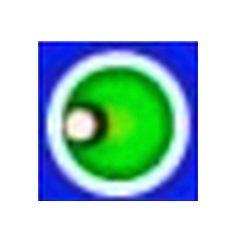




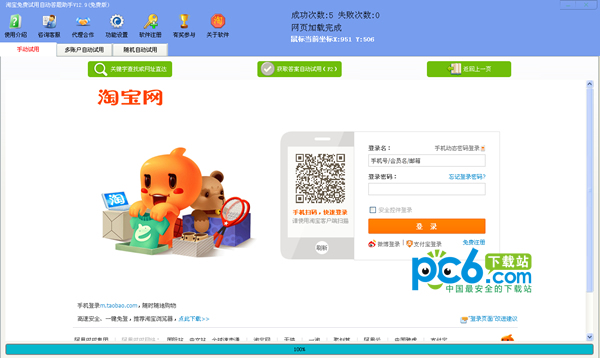

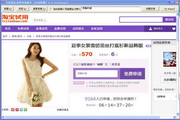

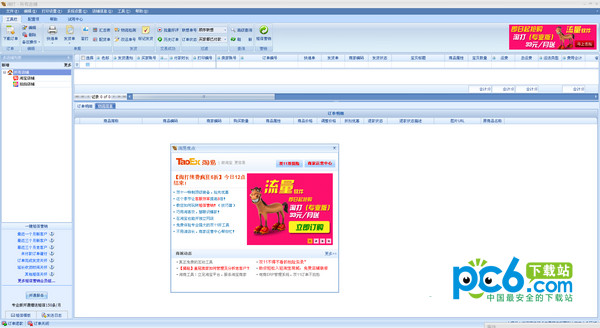






























有用
有用
有用